Wie lade ich Skype auf dem Computer herunter?
Suchen Sie eine Möglichkeit, mit Ihrer Familie und Ihren Freunden auf der ganzen Welt in Verbindung zu bleiben? Mit Hilfe von Skype können Sie Ihre Lieben problemlos anrufen, Videoanrufe und Nachricht anrufen, ohne sich um Langstreckengebühren kümmern zu müssen. In diesem Artikel zeigen wir Ihnen, wie Sie Skype in wenigen einfachen Schritten auf Ihrem Computer herunterladen. Also fangen wir an!
Laden Sie Skype auf dem Computer herunter: Um Skype auf dem Computer herunterzuladen, müssen Sie gehen Die offizielle Website von Skype. Klicken Sie auf Skype herunterladen und befolgen Sie die Anweisungen auf dem Bildschirm. Stellen Sie sicher, dass Sie eine gute Internetverbindung haben, um sicherzustellen, dass der Download erfolgreich ist. Sobald der Download beendet ist, können Sie Skype installieren und damit beginnen.
Schritt-für-Schritt-Tutorial:
- Gehen zu Die offizielle Website von Skype
- Klicken Sie auf Skype herunterladen
- Befolgen Sie die Anweisungen auf dem Bildschirm
- Stellen Sie sicher, dass Sie eine gute Internetverbindung haben
- Sobald der Download fertig ist, installieren Sie Skype
- Verwenden Sie Skype
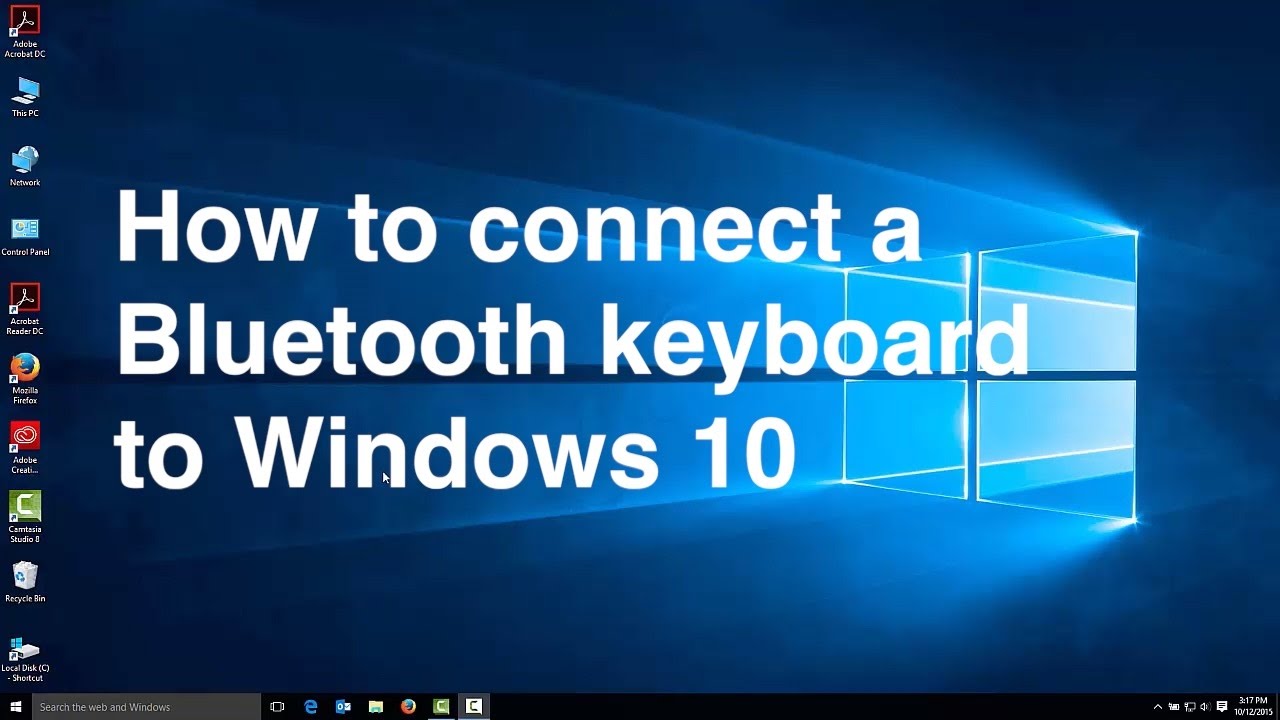
Sprache.
So laden Sie Skype auf dem Computer herunter
Skype ist eines der beliebtesten Video- und Audiokommunikationsdienste, die heute verfügbar sind. Es ermöglicht Benutzern, Sprach- und Videoanrufe zu tätigen, Nachrichten zu senden, Dateien und mehr bequem von ihrem eigenen Computer zu teilen. Skype ist sowohl für Desktop- als auch für mobile Geräte erhältlich und kann einfach auf Ihrem Computer heruntergeladen und installiert werden.
Schritt 1: Besuchen Sie die Skype -Website
Der erste Schritt zum Herunterladen von Skype besteht darin, die Skype -Website zu besuchen. Auf der Hauptseite finden Sie einen Link zur Download -Seite. Hier können Sie die Version von Skype herunterladen, die mit Ihrem Computer kompatibel ist.
Schritt 2: Wählen Sie Ihr Betriebssystem aus
Nach Auswahl des Download -Links werden Sie aufgefordert, Ihr Betriebssystem auszuwählen. Wenn Sie einen Windows-basierten Computer haben, müssen Sie die Windows-Version von Skype auswählen. Wenn Sie einen Mac haben, müssen Sie die Mac -Version auswählen. Möglicherweise werden Sie auch gebeten, eine Sprache auszuwählen.
Schritt 3: Laden Sie die Datei herunter
Sobald Sie Ihr Betriebssystem und Ihre Sprache ausgewählt haben, werden Sie auf eine Seite gerichtet, auf der Sie die Skype -Setup -Datei herunterladen können. Der Download sollte automatisch beginnen. Wenn dies nicht der Fall ist, können Sie auf der Seite auf die Schaltfläche "Download" klicken, um den Download zu beginnen.
Schritt 4: Installieren Sie die Software
Sobald der Download abgeschlossen ist, müssen Sie die Software auf Ihrem Computer installieren. Doppelklicken Sie dazu auf die zuvor heruntergeladene Setup-Datei. Dadurch wird der Assistent der Skype -Installation gestartet. Befolgen Sie die Anweisungen des Assistenten, um die Installation abzuschließen.
Schritt 5: Erstellen Sie ein Konto
Sobald Sie Skype erfolgreich installiert haben, müssen Sie ein Konto erstellen. Starten Sie dazu die Skype -Anwendung und klicken Sie auf die Schaltfläche „Anmelden“. Sie werden aufgefordert, Ihren Namen, Ihre E -Mail -Adresse einzugeben und ein Passwort zu erstellen. Sobald Sie alle erforderlichen Informationen eingegeben haben, klicken Sie auf die Schaltfläche „Konto erstellen“.
Schritt 6: Melden Sie sich an und beginnen Sie mit der Verbindung
Sobald Sie Ihr Konto erstellt haben, können Sie sich anmelden und mit Skype beginnen. Geben Sie dazu Ihren Benutzernamen und Ihr Passwort ein und klicken Sie auf die Schaltfläche „Anmelden“. Sobald Sie sich angemeldet haben, können Sie sich mit Freunden und Familie in Verbindung setzen, Video- und Audioanrufe tätigen, Nachrichten senden, Dateien teilen und vieles mehr.
Schritt 7: Laden Sie die mobile App herunter
Wenn Sie Skype auf Ihrem mobilen Gerät verwenden möchten, können Sie die Skype -App im iTunes App Store oder Google Play Store herunterladen. Nach der Installation können Sie sich mit demselben Benutzernamen und dem gleichen Kennwort anmelden, mit dem Sie Ihr Skype -Konto erstellt haben.
Schritt 8: Kontakte hinzufügen
Sobald Sie die Skype Mobile App heruntergeladen und angemeldet haben, können Sie Kontakte hinzufügen. Gehen Sie dazu zur Registerkarte "Kontakte" und klicken Sie auf die Schaltfläche "Kontakt hinzufügen". Sie können entweder nach einem Kontakt nach ihrem Benutzernamen oder nach ihrer E -Mail -Adresse suchen. Sobald Sie einen Kontakt hinzugefügt haben, können Sie Audio- und Videoanrufe tätigen oder Nachrichten senden.
Schritt 9: Anrufe tätigen und Nachrichten senden
Sobald Sie Kontakte zu Ihrer Skype -Liste hinzugefügt haben, können Sie Anrufe tätigen und Nachrichten senden. Um einen Audio- oder Videoanruf zu tätigen, klicken Sie einfach in Ihrer Liste auf den Namen des Kontakts und wählen Sie die Option "Anruf" oder "Videoanruf" aus. Um eine Nachricht zu senden, wählen Sie die Option "Nachricht" aus.
Schritt 10: Genießen Sie Skype
Sobald Sie Kontakte hinzugefügt und angefangen haben, Anrufe zu tätigen und Nachrichten zu senden, können Sie alle Funktionen, die Skype zu bieten hat, genießen. Skype ist eine großartige Möglichkeit, mit Freunden und Familie in Verbindung zu bleiben, egal wo Sie auf der Welt sind.
Häufig gestellte Fragen
Was ist Skype?
Skype ist ein kostenloser Online -Video- und Sprachanrufdienst, mit dem Benutzer Video- und Sprachanrufe tätigen, sofortige Nachrichten senden und Dateien mit anderen Skype -Benutzern freigeben können. Mit Skype können Benutzer kostenlose Video- und Sprachanrufe an andere Skype -Benutzer tätigen sowie sofortige Nachrichten senden und empfangen. Mit Skype können Benutzer auch an Landlinien und Mobiltelefone zu sehr wettbewerbsfähigen Preisen telefonieren.
Wie lade ich Skype auf meinen Computer herunter?
Um Skype auf Ihren Computer herunterzuladen, müssen Sie zunächst die Skype -Website besuchen und auf die Schaltfläche „Download“ klicken. Auf diese Weise führen Sie zu einer Seite, auf der Sie die Art von Skype auswählen können, die Sie herunterladen möchten. Sobald Sie Ihre Auswahl getroffen haben, klicken Sie auf die Schaltfläche „Jetzt herunterladen“. Befolgen Sie nach Abschluss des Downloads den Anweisungen auf dem Bildschirm, um Skype auf Ihrem Computer zu installieren.
Was sind die Systemanforderungen für das Herunterladen von Skype?
Um Skype herunterzuladen, muss Ihr Computer die minimalen Systemanforderungen erfüllen. Dazu gehören ein Windows 7 oder ein höheres Betriebssystem, ein Intel Pentium 4 -Prozessor, 512 MB RAM und mindestens 50 MB freier Speicherplatz. Darüber hinaus benötigen Sie ein Mikrofon und Lautsprecher oder ein Headset sowie eine Internetverbindung.
Was sind die Vorteile der Verwendung von Skype?
Die Verwendung von Skype bietet viele Vorteile, z. B. die Möglichkeit, kostenlose Video- und Sprachanrufe an andere Skype -Benutzer zu tätigen. Sie können auch sofortige Nachrichten senden und empfangen sowie Anrufe an Landlinien und Mobiltelefone zu sehr wettbewerbsfähigen Preisen tätigen. Darüber hinaus können Sie Skype Dateien freigeben und die Funktionen für Bildschirm- und Videokonferenzfunktionen verwenden.
Ist Skype sicher und privat?
Skype ist für Sicherheit und Privatsphäre konzipiert und verwendet die Verschlüsselung von Branchenstandards, um Gespräche und Daten zu schützen. Skype bietet Skype-Audio- und Videoanrufen sowie sofortige Nachrichten auch eine End-to-End-Verschlüsselung an. Darüber hinaus sammelt oder speichert Skype keine Ihrer persönlichen Daten, wie z. B. Ihren Namen, Ihre Adresse oder Ihre Kreditkarteninformationen.
So installieren Sie Skype unter Windows 10 (aktualisiert)
Skype ist eine großartige Möglichkeit, mit Freunden, Familie und Geschäftspartnern auf der ganzen Welt in Verbindung zu bleiben. Das Herunterladen der App auf Ihren Computer ist einfach und sollte nur einige Momente dauern. Mit Skype können Sie mit jedem auf der Welt chatten, anrufen und Videokonferenz haben. Warten Sie also nicht länger, laden Sie Skype noch heute auf Ihren Computer herunter und stellen Sie an, Verbindungen herzustellen!




















